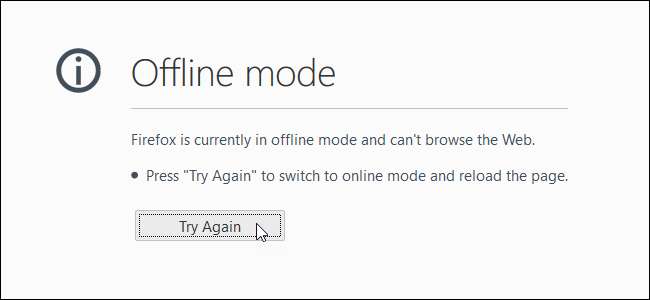
Om uw browse-ervaring sneller te maken, downloadt uw webbrowser de bronnen die nodig zijn om webpagina's weer te geven, zoals afbeeldingen, JavaScript-bestanden en style sheets, in de browsercache . Wanneer u een webpagina opnieuw bezoekt, gebruikt de browser de gedownloade bronnen om de pagina weer te geven in plaats van ze opnieuw te downloaden.
VERWANT: Waarom slaat mijn browser zoveel privégegevens op?
Het cachegeheugen van de browser is echter nuttig voor meer dan alleen het sneller laden van webpagina's. Als u zich op een locatie bevindt met een onbetrouwbare internetverbinding, of helemaal geen internetverbinding, kunt u het cachegeheugen van uw browser gebruiken om toegang te krijgen tot kopieën van websites die u al bezocht had toen u online was. Dus als u weet dat u geen betrouwbare internetverbinding zult hebben, moet u de websites bezoeken waar u offline toegang toe wilt hebben, zodat ze in de cache worden opgeslagen zodat u ze kunt bekijken wanneer u offline bent. Vervolgens kunt u de ‘offlinemodus’ van Firefox gebruiken om ze te bekijken.
Er zijn twee manieren om offline te bladeren in Firefox. De eerste methode maakt gebruik van de menubalk, die nu standaard verborgen is in Firefox. Om de menubalk tijdelijk weer te geven, drukt u op "Alt" op uw toetsenbord. Het menu wordt lang genoeg weergegeven om een commando te selecteren en wordt vervolgens weer verborgen. Als u wilt dat de menubalk altijd wordt weergegeven, klikt u met de rechtermuisknop op een leeg gebied op de tabbalk en selecteert u "Menubalk" in het pop-upmenu.
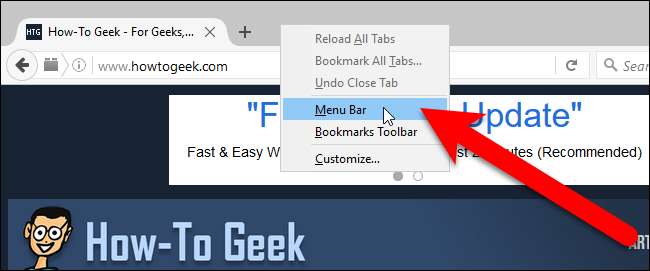
Om de offline modus in te schakelen met de menubalk, selecteert u "Offline werken" in het menu "Bestand" in de menubalk.
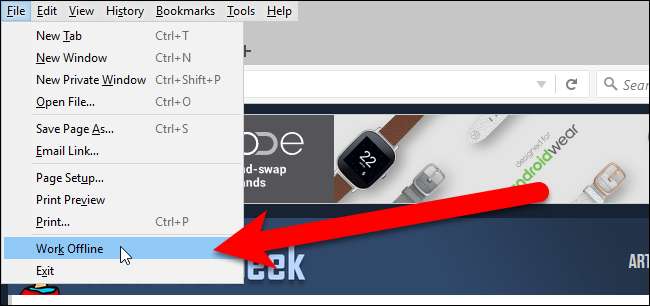
Er wordt een vinkje weergegeven aan de linkerkant van de optie Offline werken om aan te geven dat deze is ingeschakeld.
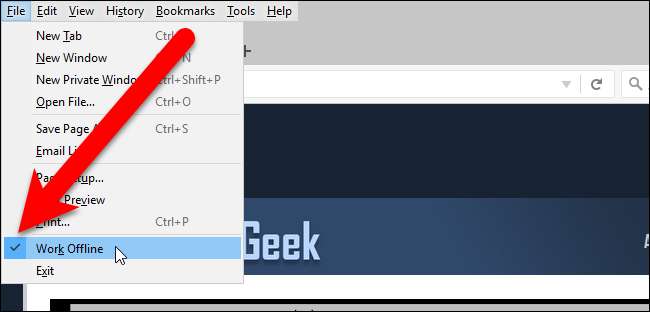
De tweede methode om de offline modus in Firefox in te schakelen, is in het ontwikkelaarsmenu. Klik op het Firefox-hoofdmenu door op de knop met drie horizontale balken op de werkbalk te klikken. Klik vervolgens op "Ontwikkelaar" in het vervolgkeuzemenu.
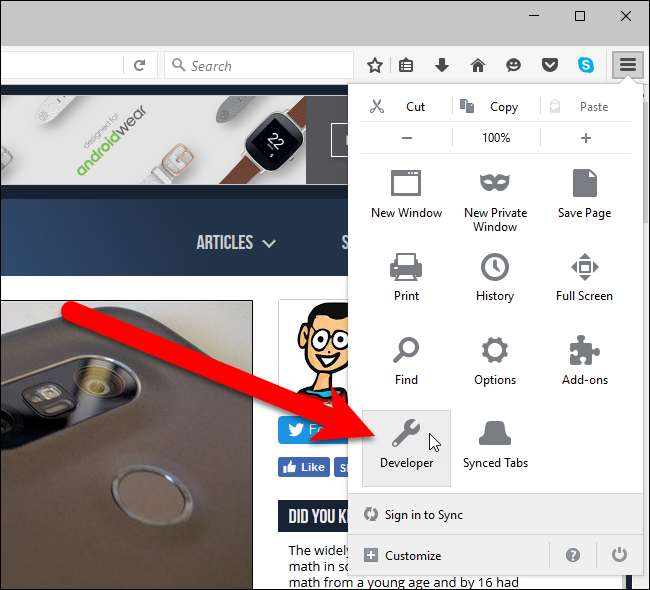
Klik onderaan in het ontwikkelaarsmenu op "Offline werken".
OPMERKING: De optie Offline werken op de menubalk en in het menu Ontwikkelaars zijn dezelfde optie. Als u de optie op de ene plaats in- of uitschakelt, wordt hetzelfde automatisch op de andere plaats gedaan.
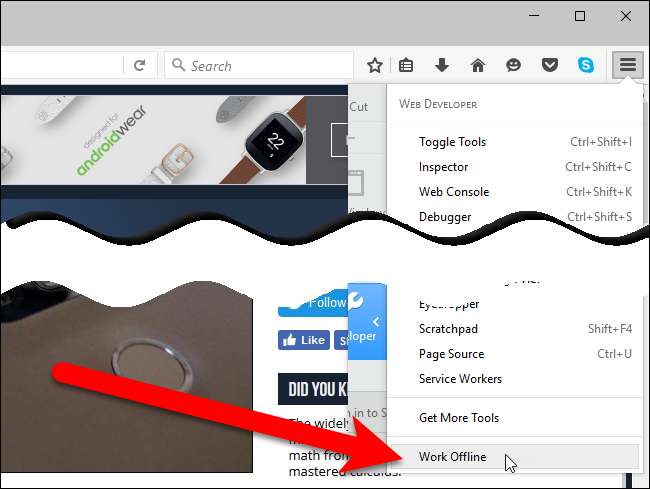
Als uw computer offline is en u de offline-modus in Firefox niet hebt ingeschakeld, wordt het scherm Server niet gevonden weergegeven wanneer u naar een webpagina probeert te gaan. Om dit op te lossen, schakelt u de offline modus in en gaat u naar de webpagina die u opnieuw wilt bezoeken.

De kopie van de webpagina die in het cachegeheugen is opgeslagen, wordt weergegeven (als u de webpagina eerder heeft bezocht terwijl u online was) in plaats van deze te downloaden van de server van de website. Alle dynamische delen van de webpagina, zoals advertenties of streaming video, worden niet weergegeven en updates die sinds uw laatste bezoek zijn aangebracht, worden niet weergegeven.
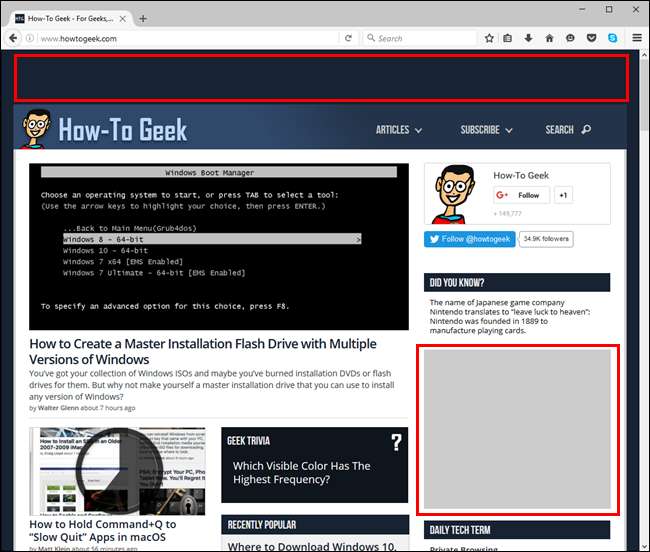
Als u offline bent en de offline modus is ingeschakeld, en u probeert een webpagina te openen die u niet online hebt bezocht (de webpagina is niet opgeslagen in de cache), wordt het volgende scherm weergegeven. U moet de webpagina bezoeken wanneer u weer online bent om deze in de cache op te slaan voor offline weergave.
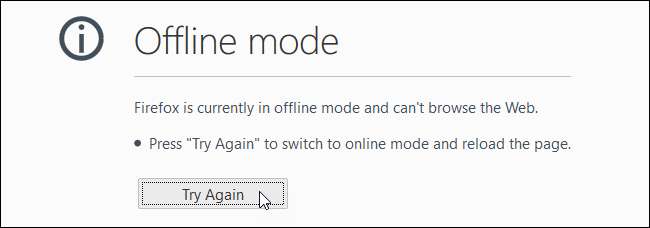
Als u weer online bent, moet u de optie Offlinemodus uitschakelen zodat u normaal door webpagina's kunt bladeren.
Onthoud dat wanneer u een in de cache opgeslagen kopie van een webpagina opent, u een oude versie van die webpagina bekijkt. U kunt de offlinemodus van Firefox gebruiken om elke website offline te bekijken, maar het is waarschijnlijk handiger voor websites die niet zo vaak worden bijgewerkt, dus de kopie in het cachegeheugen is niet zo verouderd.
VERWANT: Hoe u uw browsegeschiedenis in Firefox wist
als jij wis je cache , moet u de websites bezoeken waartoe u offline toegang wilt hebben terwijl u een internetverbinding heeft, dus die websites worden weer in uw cachegeheugen opgeslagen en zijn beschikbaar wanneer u geen internetverbinding heeft. Het niet wissen van uw cachegeheugen in Firefox is ook een manier om dit te doen versnel uw browse-ervaring .
Als u ook Chrome gebruikt, zult u blij zijn te weten dat het een offline modus , ook.







